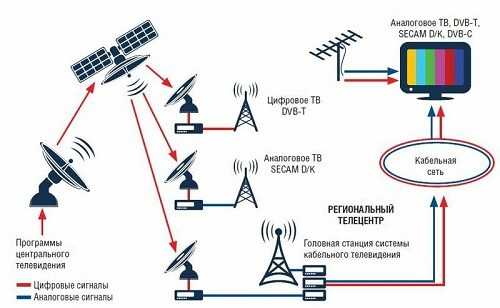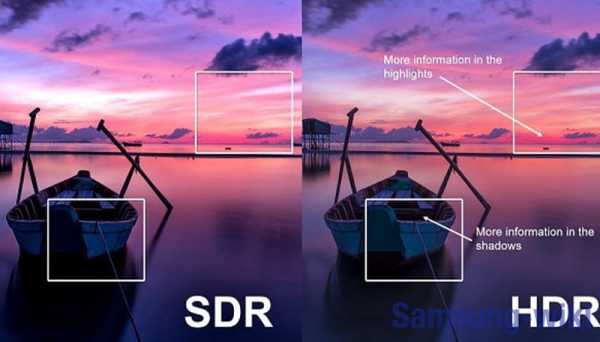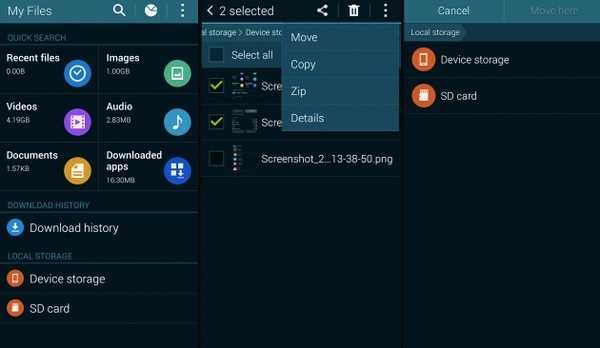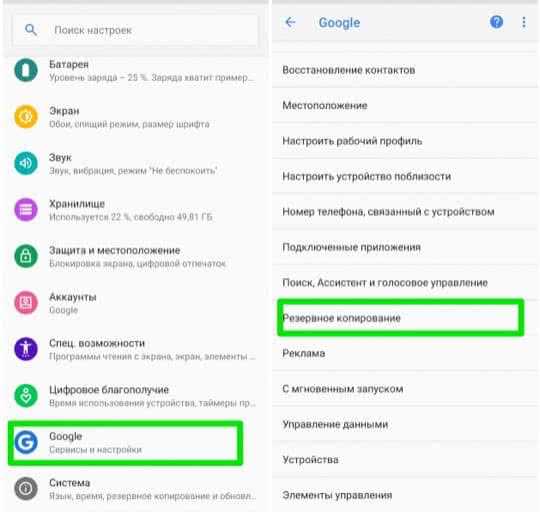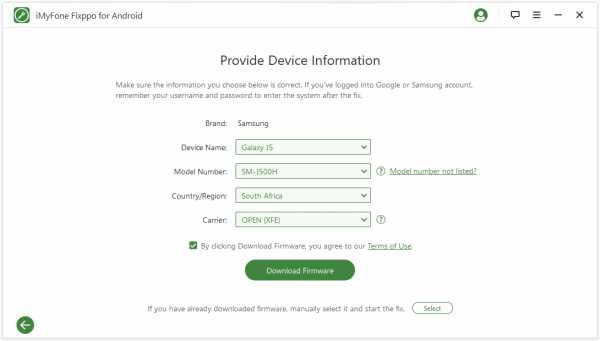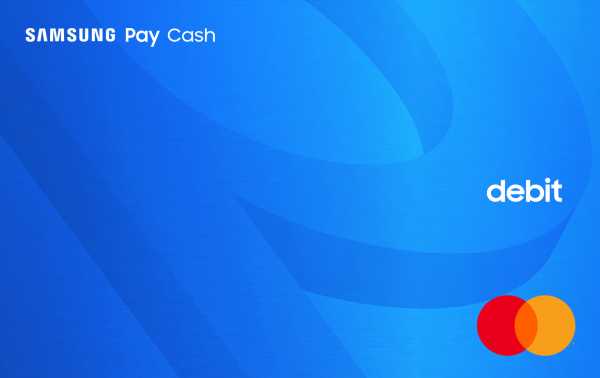Как открыть самсунг галакси таб 3
Как открыть крышку планшета самому
Довольно часто у обладателей планшета появляется потребность открыть заднюю крышку — необходимо заменить батарею, прочистить кнопки громкости или заменить комплектующие. Именно для решения таких задач и пригодится эта статья, в которой мы разберёмся, как самостоятельно открыть крышку планшета.
 Узнайте из наших материалов, как открыть крышку планшета самому
Узнайте из наших материалов, как открыть крышку планшета самомуВ разных моделях планшета процесс разборки отличается не сильно, а в некоторых случаях не отличается совсем. Поэтому мы рассмотрим общий алгоритм действий и обратим внимание на некоторые нюансы.
Предварительная подготовка
Перед началом работы необходимо выключить планшет и вытащить из него все SIM-карты и USB-накопители. Если этого не сделать, крышка может не сняться или вовсе поломать карточки или крепления. Обратите внимание на чистоту — мы полезем внутрь устройства и лишняя пыль, а тем более грязь, нам там не нужны.
 Нужно вытащить из компьютерного устройства все SIM-карты и USB-накопители
Нужно вытащить из компьютерного устройства все SIM-карты и USB-накопителиНам понадобятся отвёртки (скорее всего, крестовая) и пластиковая карта (которую не жалко).
Разбор алгоритма
В самом общем случае мы просто находим место, куда сможем вставить пластиковую карту. Обычно это место находится около кнопок громкости. Нам нужно аккуратно, поддевая край, отсоединить переднюю и заднюю части планшета, расщёлкивая крепления. Иногда вместо карты можно использовать медиатор.
 При таком методе открывания корпуса ничего повреждено не будет, смело двигайте карточку вдоль корпуса и защелки будут открываться
При таком методе открывания корпуса ничего повреждено не будет, смело двигайте карточку вдоль корпуса и защелки будут открыватьсяНо нужно быть очень внимательным — во многих моделях, особенно китайского производства, производители обожают прятать болтовые крепления. Перед началом работы обязательно убедитесь в отсутствии таковых. Нужно прилагать умеренную силу. Если защёлка никак не поддаётся, проверьте дополнительно, нет ли в этом месте каких-либо креплений. Иногда они могут маскироваться под наклейками или под местами, которые имитируют часть тачпада.
Без разницы, от какого производителя ваш планшет — Асус, Самсунг, Леново или Престижио — во всех случаях алгоритм действий будет одинаковым.
После того как вам удалось пройтись по всему периметру, не спешите отдёргивать крышку. Сначала убедитесь, что к ней не идёт никаких шлейфов, если они будут — отсоедините их при необходимости.
Планшет открыт, и мы можем приступать к нужным нам работам — замене батареи или любых других частей, очистке устройства от пыли.
Заключение
Очень часто рядовой пользователь просто боится касаться «железа», что во многих случаях правильно, но не всегда. Как открыть заднюю крышку планшета — мы разобрались, в этом нет ничего сложного. Главное — быть внимательным и действовать очень аккуратно, чтобы не повредить начинку. В основном крышку открывают, чтобы заменить аккумулятор, но этой темы мы коснёмся отдельно. Чтобы производить более сложные действия с планшетом, которые требуют квалификации, лучше всего обратиться в сертифицированный салон, особенно если ваш планшет не из дешёвых. Статьи в интернете — это хорошо, но может попасться такая модель, отладку которой не объяснить в двух словах. Тем более, можно нарваться на недобросовестного «писателя», который насоветует, абсолютно не разбираясь в вопросе.
Если у вас появились трудности — задайте вопросы в комментариях!
Жми "Нравится" и читай лучшие посты на Facebook
Как рутировать Samsung Galaxy Tab 3 7.0
Root - это процесс получения прав администратора на вашем устройстве Android. После того, как мы рутируем наше Android-устройство, мы можем вносить в него изменения, чтобы настроить его намного больше, чем обычно.
Получив root-доступ на Samsung Galaxy Tab 3 7.0, вы сможете:
- Удалите с устройства приложения, которые были предварительно установлены вашим оператором связи / производителем.
- Освободите место для хранения (благодаря вышеуказанному преимуществу).
- Увеличьте время автономной работы (приложения, которые могли работать постоянно, можно удалить).
- Повышение производительности (после удаления приложений, которые постоянно работают, устройство будет меньше зависать и работать более плавно).
- Обновите Android до новой версии (путем прошивки пользовательского восстановления / ПЗУ, дополнительную информацию см. В конце этой процедуры).
- Тонны других настроек, когда вы используете свои новые административные права для прошивки пользовательского ПЗУ (опять же, см. Конец этой процедуры для получения дополнительной информации об этом).
Заинтересованы? Вот как получить root права на Samsung Galaxy Tab 3 7.0:
I. Прежде чем начать
1. Это приведет к аннулированию гарантии на ваше устройство. Однако вы можете возобновить действие гарантии, отключив устройство от рутинга, если доступна какая-либо процедура.
2. Работает только на ПК с Windows.
II. Скачивание необходимых файлов
1. Загрузите Odin и сохраните его на рабочем столе.
Один
2. Загрузите CWM Recovery и сохраните его на свой Deskop.
T210.CWM.6.0.4.5.recovery.tar.zip (Прилагается в первом посте)
3. Загрузите Universal Root и сохраните его на рабочем столе.
Universal Root (Прилагается в первом посте)
III. Прошивка кастомного рекавери на Samsung Galaxy Tab 3 7.0
1. Извлеките файлы из архивов Odin и CWM Recovery, щелкнув каждый из них правой кнопкой мыши и выбрав «Извлечь сюда».
2. Дважды щелкните исполняемый файл Odin, и он должен запуститься.
3. Щелкните КПК и выберите файл восстановления, который вы только что извлекли из архива.
4. Убедитесь, что в Odin отмечена только опция Auto Reboot.
5. Выключите устройство.
6. Включите его снова, удерживая кнопки громкости вниз + домой + питания вместе.
7. Когда на экране появится предупреждающее сообщение, нажмите кнопку увеличения громкости, и вы войдете в режим загрузки.
8. Подключите устройство к компьютеру через USB-кабель.
9. Нажмите Start в Odin, и на вашем устройстве начнется прошивка CWM Recovery.
10. После прошивки восстановления ваше устройство должно автоматически перезагрузиться.
11. Готово!
IV. Получение root-прав на Samsung Galaxy Tab 3 7.0
1. Убедитесь, что ваше устройство подключено к компьютеру.
2. Скопируйте универсальный корень со своего рабочего стола в корень SD-карты.
3. После копирования отключите устройство от компьютера.
4. Выключите устройство.
5. Включите его снова, одновременно удерживая кнопки увеличения громкости + дома + питания.
6. Ваше устройство должно перезагрузиться в режиме CWM Recovery.
7. В окне восстановления выберите «Установить zip с SD-карты», а затем выберите «zip-архив с SD-карты».
8. Выберите ZIP-архив Universal Root, который будет прошит на вашем устройстве.
9. После того, как zip был прошит, перезагрузите устройство.
10. Вы получили root-доступ!
Все готово! Теперь вы можете перейти к нашей процедуре «Как прошить пользовательскую прошивку» для Samsung Galaxy Tab 3 7.0, чтобы открыть совершенно новый мир настроек для вашего устройства Android!
Кстати, не пугайтесь, вы всегда можете вернуть свое устройство на склад, зайдя в раздел «Инструкции по рутированию», найдя свое устройство и выполнив для него «Как отменить рутирование», указанное там.
Если вам понравилось, поделитесь им
.Как изменить / обновить прошивку в SAMSUNG T310 Galaxy Tab 3 8.0 WiFi, how to
Видеоурок по перепрошивке устройств SAMSUNG
Загрузите и установите необходимые инструменты и драйверы
- Программа Odin
- Samsung Драйверы
Найдите и загрузите прошивку для Samsung
- Посетите наш веб-сайт: www.imei.info Загрузите микропрограмму Samsung.
- В поле поиска введите имя устройства или кодовое имя.
- Из результатов выберите желаемую модель.
- Затем выберите кодовое имя вашего смартфона.
- После этого вы должны увидеть список CSC, страны и оператора связи. Давайте воспользуемся этой базой данных, чтобы выбрать подходящее программное обеспечение.
- Далее вы должны увидеть таблицу с информацией о вашей прошивке. Если все верно, нажмите кнопку СКАЧАТЬ.
- Распаковать и открыть папку. Тогда давайте запустим Samsung HARD Downloader.
- Приложение должно показать вам информацию о вашей прошивке.Чтобы сохранить программу, нажмите кнопку ЗАГРУЗИТЬ и выберите желаемое место.
- Дождитесь окончания загрузки, затем распакуйте прошивку с помощью 7zip или любого другого упаковщика.
- Отличная работа, вы готовы к следующей части.
ВНИМАНИЕ!
Смена прошивки в телефоне сотрет все ваши данные !!
Все описанные операции вы делаете на свой страх и риск !!
Если вы хотите сохранить ваши данные, сделайте резервную копию перед запуском !! !!
Если вы хотите обновить телефон до прошивки Android Oreo, необходимо использовать Odin3 v3.13.1 или выше.
Замена / обновление прошивки Samsung с помощью Odin
- Перед запуском проверьте, заряжена ли батарея телефона минимум на 30% .
- Подключите устройство к компьютеру через USB-кабель.
- Переведите устройство в режим загрузки.
- Затем откройте Odin в режиме администратора.
- После этого вы должны убедиться, что у вас установлены драйверы Samsung . Если не установить отсюда Samsung Drivers
- Если вы установили, вы увидите выделенное поле ID: COM , а также в журнале Добавлен .
- Убедитесь, что вы выбрали параметры Auto Reboot и Factory Reset Time .
- Выберите Правильное изображение , как на картинке, если вы хотите изменить прошивку со стиранием данных. Примечание! Если у вас есть только один файл, загрузите его как файл AP.
- Если вы не хотите стирать данные, а просто обновить версию Android до более высокой (регион должен быть таким же, как в телефоне, если телефон не будет перезагружаться только с логотипом и никогда не включится), просто используйте HOME файл , например файл CSC (когда - это архив, который вы скачали, или просто скачайте прошивку с Samfirm с не отмеченной опцией BINARY NATURE в этой ситуации у вас будет прошивка, которая имеет только 1 файл)
- Проверьте все еще раз и нажмите START .
- Ваше устройство сейчас обновляется. Наберитесь терпения, это может занять некоторое время.
- Ваше устройство обновлено. Теперь вы можете отключить устройство от компьютера.
Внимание! После запуска отключать устройство от компьютера не следует.
Если вы нашли это полезным, нажмите на звездочку Google, поставьте лайк Facebook или подписывайтесь на нас на Twitter и Instagram
.Решено: Galaxy Tab S3 не включается после разрядки аккумулятора
Hi @ lorecast162
Позвольте зарядке продолжаться, потому что, когда батарея полностью разряжена, может потребоваться некоторое время, чтобы снова включиться во время зарядки.
Попробуйте другой зарядный кабель и кирпич на всякий случай.
Возможно, попробуйте 1-й метод по следующей ссылке, хотя, к сожалению, полный сброс может удалить ваши данные.
Надеюсь, вы регулярно будете делать резервные копии.
Samsung-galaxy-tab-s3 / hardreset / first-method.
И или попробуйте подключить его к компьютеру, чтобы проверить, позволяет ли он получить к нему доступ таким образом, хотя в большинстве случаев на экране появляется всплывающее окно, которое требует подтверждения, что в вашем случае может создать проблему.
Другой вариант - использовать сервисный центр Samsung или магазин Samsung Experience.
Мой совет исходит от того, что я владелец телефона Samsung в Великобритании.
Я не имею отношения к Samsung.
Текущий телефон ~
Samsung Note 10 Plus 5G _256Gb> _ Samsung One Ui 2.1 / Android 10.
Recovery Mode SAMSUNG T211 Galaxy Tab 3 7.0, как на
Как войти в режим восстановления в SAMSUNG T211 Galaxy Tab 3 7.0? Как открыть режим восстановления в SAMSUNG T211 Galaxy Tab 3 7.0? Как загрузить режим восстановления на SAMSUNG T211 Galaxy Tab 3 7.0? Как использовать режим восстановления в SAMSUNG T211 Galaxy Tab 3 7.0? Как выйти из режима восстановления на SAMSUNG T211 Galaxy Tab 3 7.0?
Скрытый режим Android 4.1 Jelly Bean, называемый восстановлением, должен позволить вам выполнить полный сброс , очистить раздел кеша или Android 4.1 обновление Jelly Bean . Итак, следуйте инструкциям из руководства по режиму восстановления :
.- Нажмите и удерживайте кнопку питания , чтобы выключить планшет.
- После этого нажмите и удерживайте Volume Up + Home button + Power button в течение нескольких секунд.
- Теперь вы будете в ожидаемом режиме.
- Вы можете перемещаться сюда с помощью кнопок громкости и выбирать параметры с помощью клавиши питания .
Если вы нашли это полезным, нажмите на звездочку Google, поставьте лайк Facebook или подписывайтесь на нас на Twitter и Instagram